ご訪問ありがとうございます。
Googleシートマスターのひろしです。
前回

今回は、とっても価値の高い方法をお伝えします。

これを知ることであなたは、
- Googleカレンダーの基本的な使い方がわかります。
- 複数の予定を一気に入力できるようになります。

逆に、知らないと
永遠に、チマチマとGoogleカレンダーに
手作業で入力する人生です。
全然、イケてないです。
なので、サクッとマスターして

と、答えてあげてください。
目次
とここで、
あなた:「CSVファイルって何?」
という場合は、次の記事
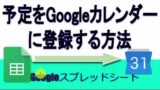
をご覧になったほうがいいかもしれません。
ただ、CSVファイルというのは、単にカンマ区切りの
テキストファイル(Comma Separated Value)のことなので
それほど難しく考えることはありません。
Excelやスプレッドシートから出力できるのですが、
慣れるとメモ帳でも編集できます。
動画はこちら
動画で使用したシート
こんなCSVファイルをインポートすればOKです。
CSVファイルのフォーマット
| Subject | Start Date |
| 休み | 2020/08/01 |
| 休み | 2020/08/11 |
| 休み | 2020/08/13 |
さらに詳細まで入れたい場合は、以下の項目を追加すればOKです。
| Subject | Description | Location | Start Date | Start Time | End Date | End Time | All Day Event | Private |
| タイトルのこと | 説明のこと | 場所のこと | 2020/08/18 | 8:00 | 2020/08/18 | 10:00 |
予定に説明を追加する場合
予定に説明を追加する場合は、Description の列を追加すればいいです。
例)
| Subject | Start Date | Description |
| 休み | 2025/01/30 | メモ |
| 休み | 2025/01/31 | 長文のメモ |
| 休み | 2025/02/01 | メモなし |
| 休み | 2025/02/02 |
結構長文のメモで
改行あり です。 |
と記載すればOKです。
CSVファイルのインポート方法
Step1.
①「歯車」-「設定」をクリックします。

Step2.
①「インポート/エクスポート」-「インポート」をクリックします。
②インポートする「ファイル」を選択します。
③インポート先の「カレンダー」を選択します。
④「インポート」をクリックします。

「2025年1月5日(木)」といった表示形式では、インポートされません。
うまくインポートされない場合はこちら↓
- 複数の予定をGASを使用することなくGoogleカレンダーに一気に登録する方法がわかります。
- CSVファイル作成時の注意点がわかります。

動画
参考シート
ポイント
CSVファイルは、yyyy/mm/dd形式にする必要があります。
したがって、曜日を削除します。
曜日を削除する方法
「(」以降を削除すればよいので、まず「(」の位置を検索します。
mid関数で、先頭から「(」の手前まで取得します。
例) D2セルに 2025/1/21(火) とある場合
=mid(D2,1,find("(",D2)-1)
あるいは、「(」以降を空白で置換します。
正規表現で「(」は予約されているのでエスケープするために「\」を付加します。
例) D2セルに 2025/1/21(火) とある場合
=REGEXREPLACE(D2,"\(.*","")
これで、曜日が削除されます。
マインドセットします。
Googleカレンダーにチマチマと手入力するやつは雑魚
動画をご覧いただきありがとうございます。
常に改善しようとする、そんなあなたは素晴らしいです。
では、今回のGoogleシートマスターへの究極の方法です。
テキストエディタ(例:Notepad)を開く
Step2.
サクッと予定を入力する
Step3.
Googleカレンダーに流し込む
では、早速、テキストエディタを開いてください
今すぐです。
最後までご覧いただきありがとうございます。
つぎはこちら
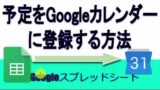



















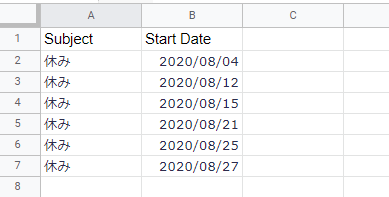





コメント